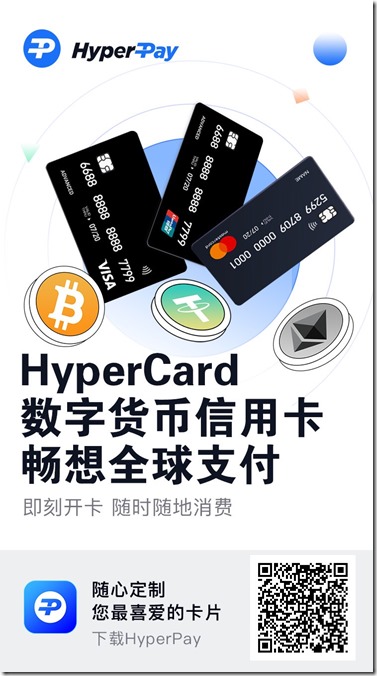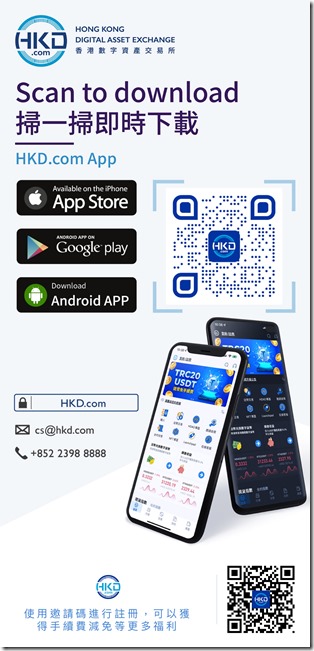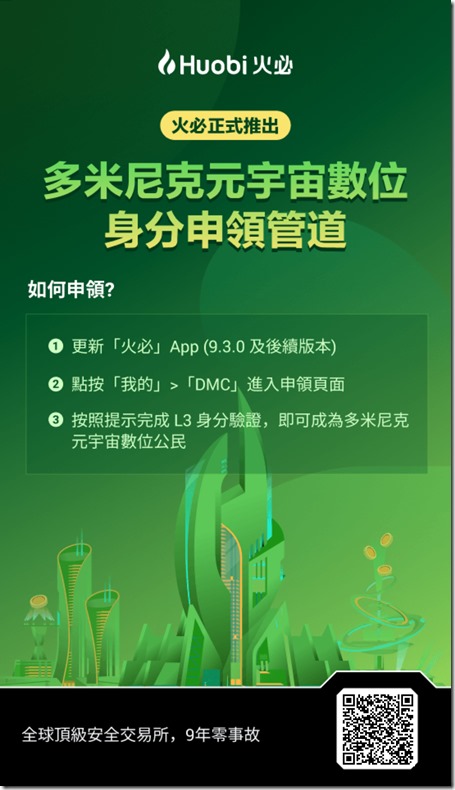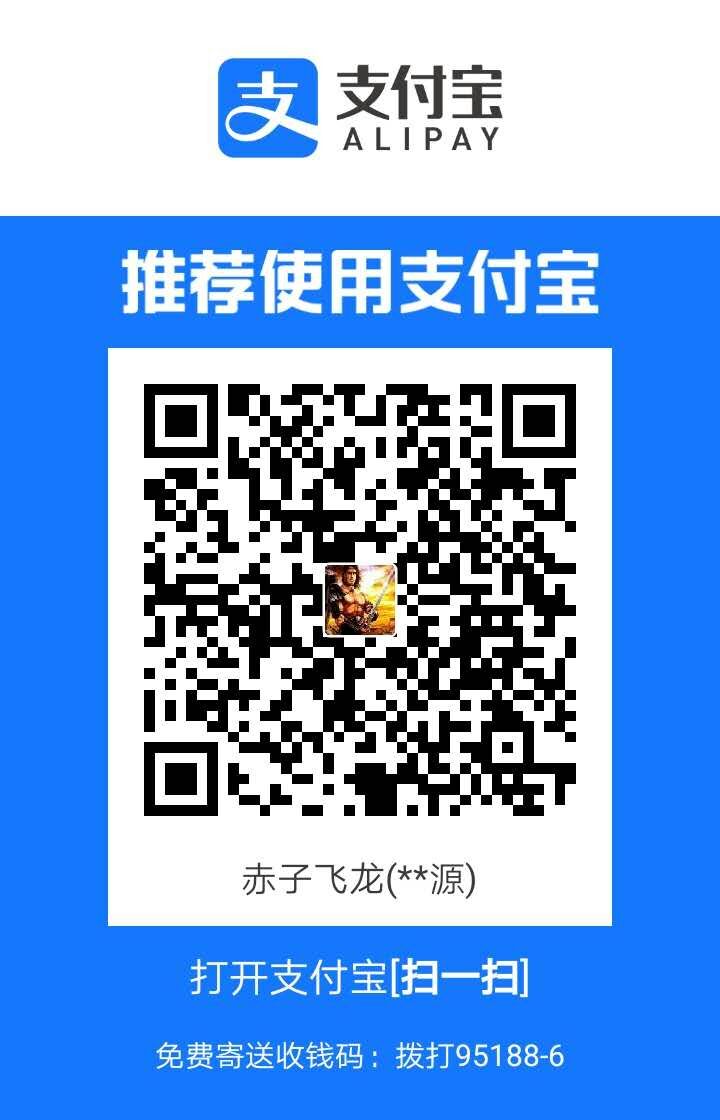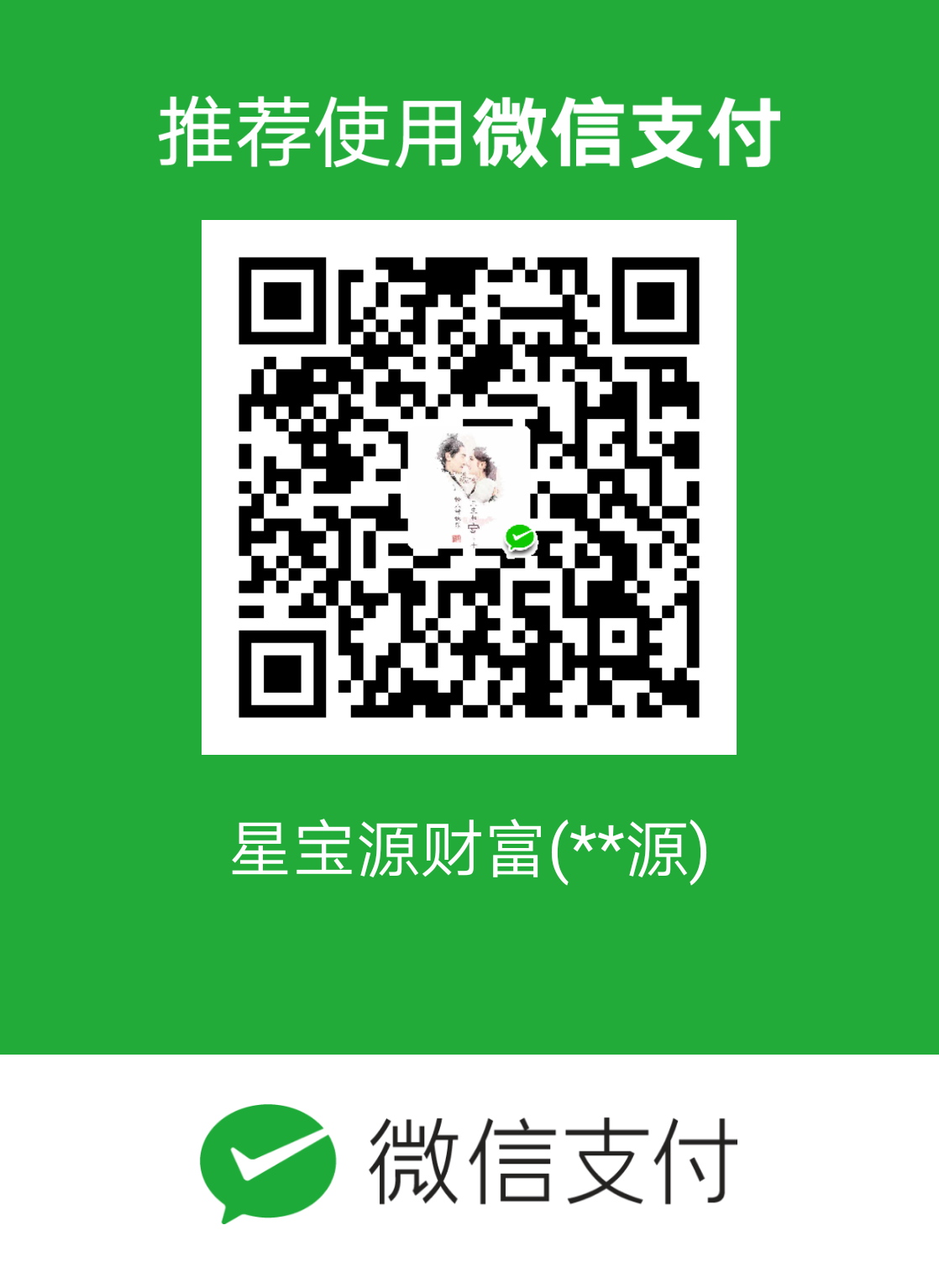IXWebHosting主机自从推出中文站、中文客服以及支持支付宝付款,大大的方便了我们的购买和使用,你再也不用担心自己的英文差不会使用 它,也不用担心如何来付款,更不用担心出了问题没办法来解决。这完全可以说就是一款为中国人量身定做的美国主机,那么IXWebHosting主机如何来 购买呢?下面就以图文的方式为大家来解答。
1,打开IXWebHosting的中文官方网站http://cn.ixwebhosting.com,点击左上方导航中的“主机方案”:

进入到主机的购买页面,页面会跳转到如下图所示:

2、选择你需要购买的套餐,这里假设以商务套餐方案为例,点击商务套餐方案下面的“现在购买”按钮。
进入详细信息填写页面,填写信息(如果用户已经有账户,可以选择左边的单选按钮,会弹出登陆对话框登陆):

注意:如果你的账单信息不同于你的联系信息,你可以点击”My billing information is different from my contact information “来进行设置:

3、选择主机方案,IXWebHosting 提供了Linux 和Windows两种主机,用户可以根据自己的需要直接选择主机的类型,然后选择主机购买的支付类型,支付宝、paypal或者信用卡,这时候就能看到付款的总金额了:

勾选”Allow order to be placed as affiliate order”:

以上全部选/填好后,点击”Created My Account”按钮,提交订单。
4、进入支付宝的付款页面,输入支付宝账户和密码,点击下一步,进入订单提交成功页面,


注意:如果你没有支付宝但是选择了支付宝付款,或者你此时支付宝里面没有钱而不想用支付宝付款了也没关系。在这里还可以重新选择支付方式。在上图右 边输入邮箱或者手机号码,点击下一步跳到下面页面,这时候来到核实购汇身份页面,输入你的姓名,身份证号码,手机号码及验证码,点击”确认并选择支付方 式”:

点击”确认并选择支付方式”。这时候你可以重新选择其他的支付方式:例如你选择paypal支付方式,如下图,输入你的帐号跟密码就可以了。

以上操作完成后,我们的支付工作也已经完成,这时候新订单已经提交了,我们接下来要做的就是等待开通信件,一般订单提交成功后大约10分钟左右邮箱就会收到开通信件。所有操作都是中文界面,是不是很简单。
 优惠码主机—分享最新GoDaddy优惠码 域名优惠码 主机优惠码 空间域名优惠码等资讯
优惠码主机—分享最新GoDaddy优惠码 域名优惠码 主机优惠码 空间域名优惠码等资讯